När du alltid är på språng och arbetar på din bärbara dator är energihantering avgörande. Och du letar alltid efter sätt att få så lång batteritid som möjligt som möjligt. Windows 10 fortsätter att utvecklas och tillhandahåller ständigt nya och bättre verktyg för energihantering. Det finns fler energialternativ i appen Inställningar, en knapp med ett klick för att aktivera batterisparfunktionen och uppdateringen från oktober 2018 (bygg 1809) ; den innehåller också ett nytt sätt att övervaka appens energianvändning i Aktivitetshanteraren.
Energianvändning Windows 10 Task Manager
Den nya funktionen låter dig se den aktuella strömförbrukningen per app. Samt övervaka systemresurserna som en app tar upp över tiden. Till exempel använder den disk-, processor- och grafikanvändningen på varje app och processer för att beräkna den totala energipåverkan på ditt system.
Öppna Aktivitetshanteraren för att övervaka apparnas energianvändning. Högerklicka antingen på aktivitetsfältet och välj Aktivitetshanteraren eller tryck på Windows-tangenten typ: typ: Aktivitetshanteraren och tryck på Enter. När den har lanserats klickar du på fliken Processer och du bör se ett par nya kolumner märkta " Strömanvändning " och " Strömförbrukningstrend ."
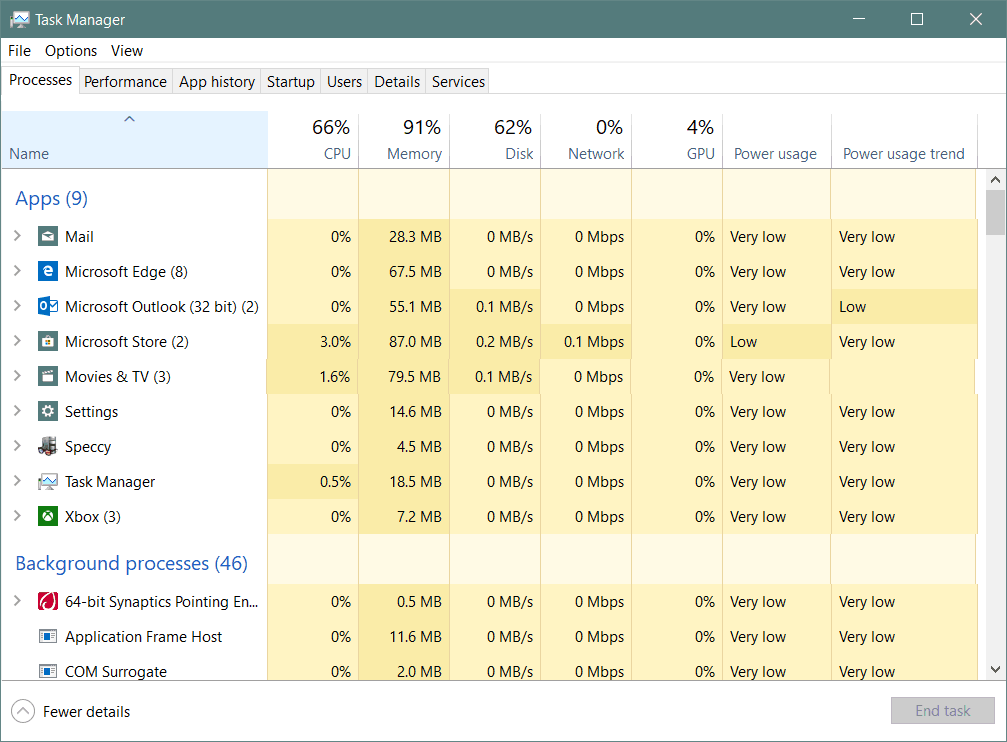
Kolumnen Strömförbrukning visar hur mycket ström appen eller tjänsten drar i realtid. Kolumnen Strömförbrukningstrend visar hur mycket ström en app eller process använder i steg om två minuter.
Om du inte ser de två nya kolumnerna måste du lägga till dem. För att göra det, högerklicka på valfri kolumnrubrik och välj alternativen "Strömanvändning" och "Strömförbrukningstrend". Naturligtvis kan du sedan flytta kolumnerna i vilken ordning du vill att de ska visas när du startar aktivitetshanteraren. Och precis som de andra kolumnerna måste du klicka på dem för att sortera från låg till hög eller hög till låg.
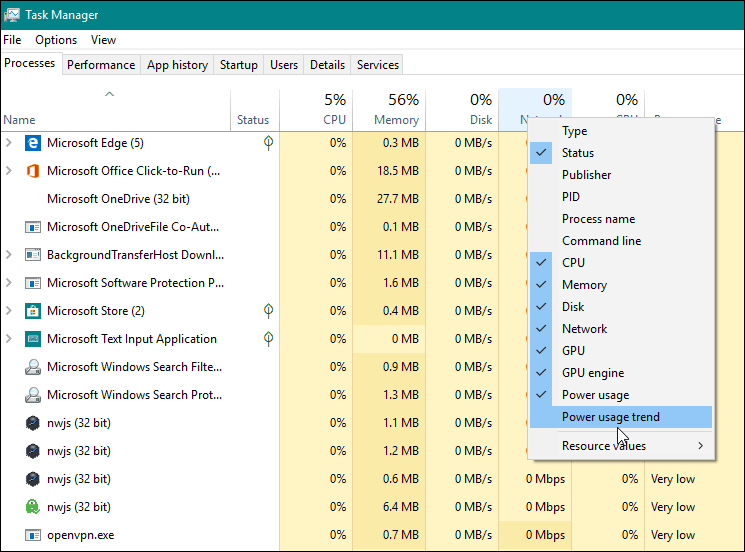
Kom nu ihåg att detta håller reda på processer och appar och vissa processer du inte kan inaktivera. Vanligtvis kommer du att upptäcka att de appar som tar upp mest kraft är de vanliga grafikintensiva misstänkta som spel och fotobehandlingsappar. Det är dock ett utmärkt verktyg att ha eftersom du kanske hittar något du inte förväntade dig att använda så mycket energi. Sedan kan du döda den kränkande appen eller använda den sparsamt under hela dagen.
Så, förutom några betydande märkbara nya funktioner i Windows 10 1809, kommer denna enkla effektövervakningsförmåga att hjälpa dig att hantera den övergripande batteriprestanda för att hjälpa dig att få din PC genom dagen.
Frågor? Kommentarer? Använd vår kostnadsfria diskussionsforum för communityn .

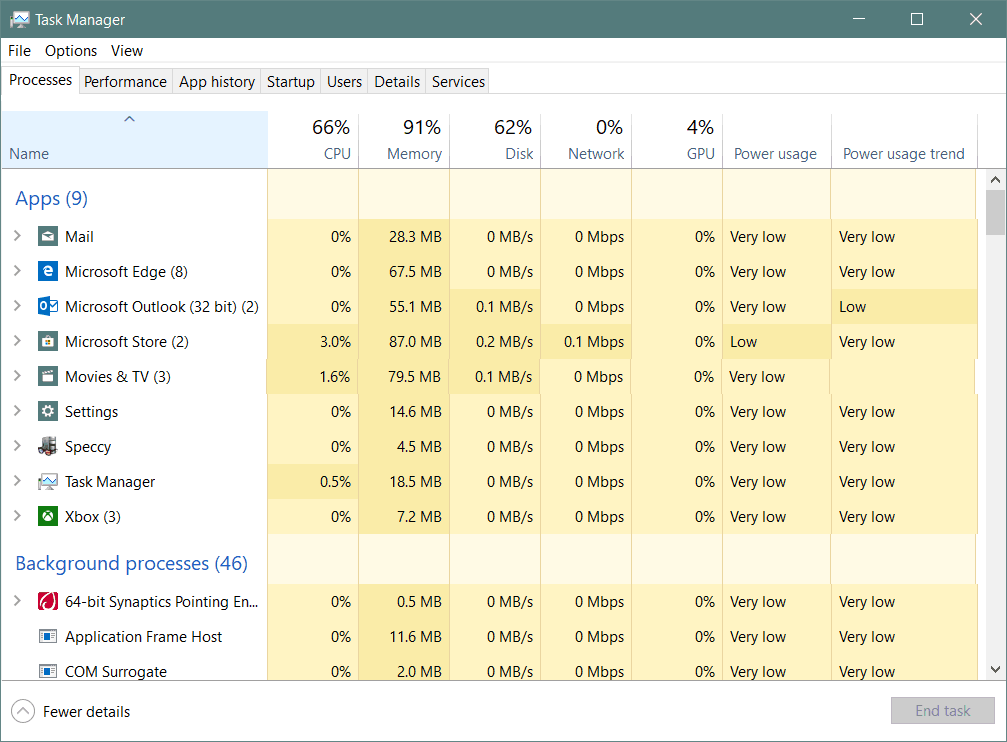
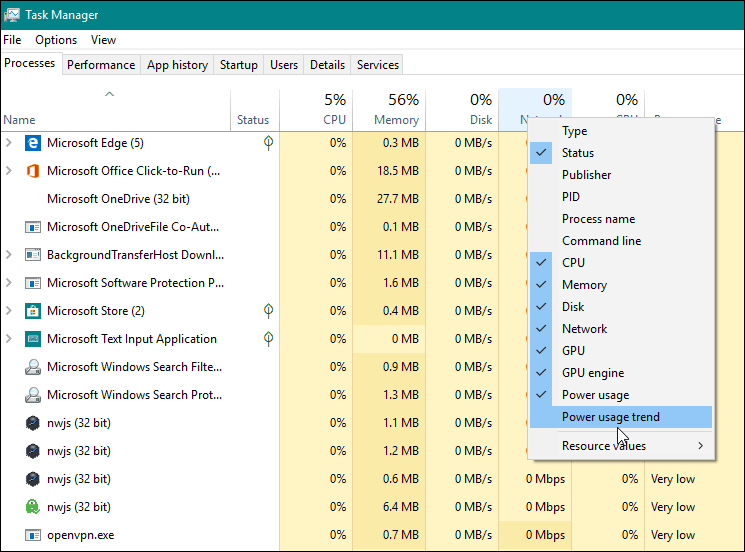



![[100% löst] Hur åtgärdar jag meddelandet Fel vid utskrift i Windows 10? [100% löst] Hur åtgärdar jag meddelandet Fel vid utskrift i Windows 10?](https://img2.luckytemplates.com/resources1/images2/image-9322-0408150406327.png)




![FIXAT: Skrivare i feltillstånd [HP, Canon, Epson, Zebra & Brother] FIXAT: Skrivare i feltillstånd [HP, Canon, Epson, Zebra & Brother]](https://img2.luckytemplates.com/resources1/images2/image-1874-0408150757336.png)